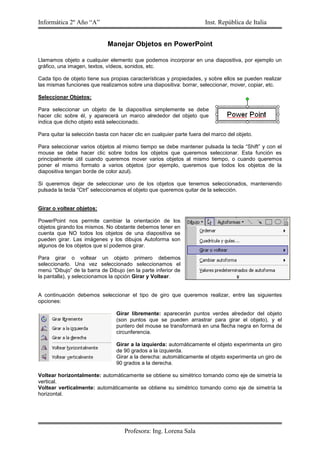
Teorico Power Point Nº4
- 1. Manejar Objetos en PowerPoint Llamamos objeto a cualquier elemento que podemos incorporar en una diapositiva, por ejemplo un gráfico, una imagen, textos, vídeos, sonidos, etc. Cada tipo de objeto tiene sus propias características y propiedades, y sobre ellos se pueden realizar las mismas funciones que realizamos sobre una diapositiva: borrar, seleccionar, mover, copiar, etc. Seleccionar Objetos: Para seleccionar un objeto de la diapositiva simplemente se debe hacer clic sobre él, y aparecerá un marco alrededor del objeto que indica que dicho objeto está seleccionado. Para quitar la selección basta con hacer clic en cualquier parte fuera del marco del objeto. Para seleccionar varios objetos al mismo tiempo se debe mantener pulsada la tecla “Shift” y con el mouse se debe hacer clic sobre todos los objetos que queremos seleccionar. Esta función es principalmente útil cuando queremos mover varios objetos al mismo tiempo, o cuando queremos poner el mismo formato a varios objetos (por ejemplo, queremos que todos los objetos de la diapositiva tengan borde de color azul). Si queremos dejar de seleccionar uno de los objetos que tenemos seleccionados, manteniendo pulsada la tecla “Ctrl” seleccionamos el objeto que queremos quitar de la selección. Girar o voltear objetos: PowerPoint nos permite cambiar la orientación de los objetos girando los mismos. No obstante debemos tener en cuenta que NO todos los objetos de una diapositiva se pueden girar. Las imágenes y los dibujos Autoforma son algunos de los objetos que sí podemos girar. Para girar o voltear un objeto primero debemos seleccionarlo. Una vez seleccionado seleccionamos el menú “Dibujo” de la barra de Dibujo (en la parte inferior de la pantalla), y seleccionamos la opción Girar y Voltear. A continuación debemos seleccionar el tipo de giro que queremos realizar, entre las siguientes opciones: Girar libremente: aparecerán puntos verdes alrededor del objeto (son puntos que se pueden arrastrar para girar el objeto), y el puntero del mouse se transformará en una flecha negra en forma de circunferencia. Girar a la izquierda: automáticamente el objeto experimenta un giro de 90 grados a la izquierda. Girar a la derecha: automáticamente el objeto experimenta un giro de 90 grados a la derecha. Voltear horizontalmente: automáticamente se obtiene su simétrico tomando como eje de simetría la vertical. Voltear verticalmente: automáticamente se obtiene su simétrico tomando como eje de simetría la horizontal. Ordenar Objetos: Puede suceder que al estar diseñando una diapositiva de PowerPoint insertes varios objetos, quedando unos encima de otros (por ejemplo, insertar una imagen y después insertar un rectángulo). Para evitar que alguno de ellos oculte a otro, podemos usar la opción “Ordenar” que permitirá mover los objetos a planos distintos: por ejemplo traer a primer plano un objeto que estaba detrás de otro, y que por eso no se veía. Para ordenar un objeto primero debemos seleccionarlo, y luego elegir el menú Dibujo de la barra de herramientas Dibujo. Luego seleccionamos la opción Ordenar. A continuación debemos elegir el tipo de orden que queremos darle al objeto: Traer al frente: el objeto seleccionado pasará a ser el primero, por lo tanto si lo colocas encima de otro, este objeto tapará a los que tiene debajo. Enviar al fondo: el objeto seleccionado pasará a ser el último, por lo que cualquier objeto que haya encima de él lo tapará. Traer adelante: el objeto seleccionado pasará una posición hacia adelante. Enviar atrás: este objeto pasará una posición atrás. Ejemplo: Después de enviar al fondo: Cambiar la forma de un objeto: PowerPoint nos permite cambiar el tipo de autoforma de un objeto que ya hemos dibujado. Esta función es principalmente útil cuando queremos cambiar la forma de un objeto, sin modificar su color de relleno, color de borde, tipo de borde, y tamaño. Para cambiar la forma de un objeto primero debemos seleccionarlo, y luego elegir el menú Dibujo de la barra de herramientas Dibujo. Luego seleccionamos la opción Cambiar Autoforma. A continuación podemos elegir cualquiera de los tipos de formas que nos presenta esta opción. Ejemplo: Primer cambio de forma: Segundo cambio de forma: Cambiar el estilo de un objeto: PowerPoint nos permite cambiar el estilo de un objeto a partir de la configuración de su sombra, y también a partir de la configuración 3D. Para cambiar el estilo de un objeto, seleccionamos los siguientes botones de la barra de herramientas de Dibujo: Configuración de Sombra:Configuración 3D: Copiar Formato de Objetos: PowerPoint nos permite copiar el color de relleno, y el color y tipo de borde de un objeto, a otros objetos, seleccionando el botón “Copiar Formato” (con el icono en forma de pincel) de la barra de herramientas “Estándar”. Tener en cuenta que este botón NO permite copiar la forma de un objeto a otro. Es decir, no podemos hacer que un cuadrado adopte la forma de un círculo, con solo copiar el formato de un objeto en forma de círculo, por ejemplo.